Juhised Windows XP-s ekraanipildi või ekraanipildi jäädvustamiseks
Microsofti Kontor Microsoft Pildiredaktor Ekraanipilt Microsofti Väljavaated Windowsi Vista Windows Xp / / August 23, 2022

Viimati värskendatud

Oluline värskendus:Microsoft lõpetas XP toe aastaid tagasi. Ettevõte ei toeta enam Windows 7, kas. Te ei tohiks oma arvutis kasutada kumbagi versiooni. Peaksite töötama Windows 10 või uuema versiooniga. Selle kohta lisateabe saamiseks vaadake, kuidas võtta ekraanipildid opsüsteemis Windows 10.
Windows XP ei ole enam toetatud ega turvaline
Erinevalt Windows Vistast pole Windows XP-l midagi head ekraani lõikamise tööriist. Sel juhul on Windows XP-s siiski võimalik teha ekraanipilte, Screen Capture või Screen Snip; see pole lihtsalt nii lihtne VÕI seksikas.
Kasutades allolevat protsessi, näitan ma mõnda viisi, kuidas jäädvustada peaaegu kõik ekraanil nähtavad pildid, olenemata sellest, kas soovite lõigata kogu ekraani või ainult ühe akna. Windows XP on kõik, mida vajate, täiendavaid tööriistu ega rakendusi pole vaja (järgmises artiklis aga demonstreerin protsessi mõne oma lemmikekraanipildi/-lõikamise tööriista abil. Mõned tasuta, mõned mitte tasuta).
1. Esimene samm on teamida see on see tahad jäädvustada, jäädvustame sel juhul meie Solitaire'i skoori.
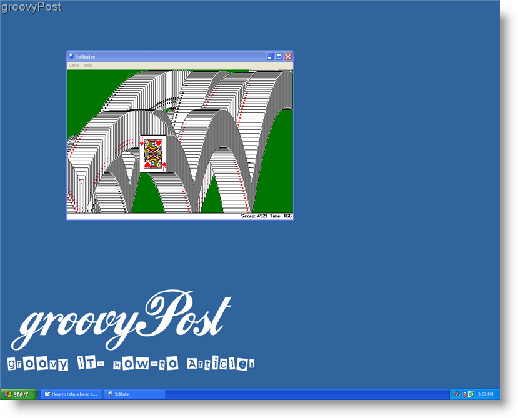
Nüüd, kui teie ekraanil on pilt millestki, mida soovite salvestada, asukoha määramine teie klaviatuuri nupp on märgistatud Prindi ekraan (seda nimetatakse mõnikord ka Prnt Scrn.) Otsige seda nuppu ülemine parem nurk sinu omast klaviatuur.
2. VajutagePrindi ekraan ja teie arvuti salvestab kogu teie ekraani kujutise koopia nn lõikelauale.*
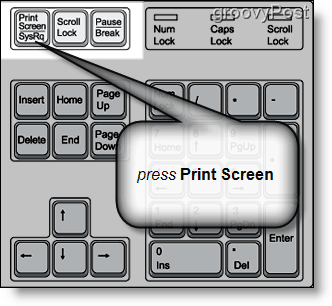
2.a –Kui sa ÄRA soovite jäädvustada täisekraani, vali a aken soovite jäädvustada ja Hoidke all a ALT klahvi ajal samaaegseltvajutades a Prindi ekraan nuppu. See toiming jäädvustab AINULT valitud aken.
*Kui teil pole installitud kohandatud programmi, mahutab lõikelaud korraga ainult ühte kopeeritud üksust.
Järgmine asi, mida teha, on salvestada pilt kõvakettale. Kõige tavalisem ja lihtsaim viis selleks on MSpainti kasutamine.* Tavaliselt on teie käivitusmenüüs otsetee nimega "Paint" ja sellel klõpsates avaneb programm. Teisest küljest on kindel viis seda teha sammu nr 3 järgimine
3. Clakkuma Alusta ja siis klõpsaJookse. Kord Jookse aken on lahti, tüüpmpaint avatud tekstikastis.
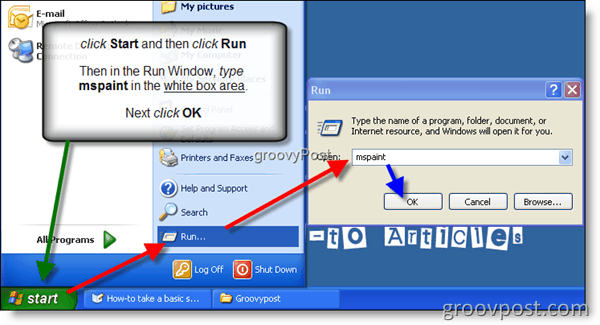
*Selle toimingu jaoks on palju muid programme, kuid need tuleb eraldi osta ja installida (Microsoft Outlook, Microsoft Word jne). MSpaint on kaasas ja installitud koos Windowsiga tasuta.
4. Klõpsake Muuda menüü vahekaardil, seejärel klõpsake Kleebi
Klaviatuuri näpunäide: Klaviatuuri otseteed saate kasutada ka klahvi all hoides vajutades Ctrl-klahv ja samaaegselt vajutades nuppu V võti klaviatuuril, et kleepida pilt MSPainti
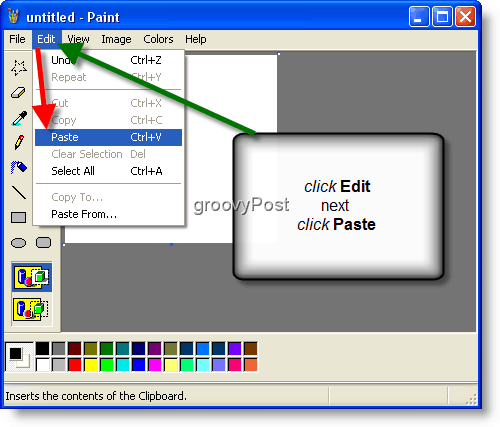
5. Clakkuma a Fail siis menüü vahekaart klõpsaSalvesta.
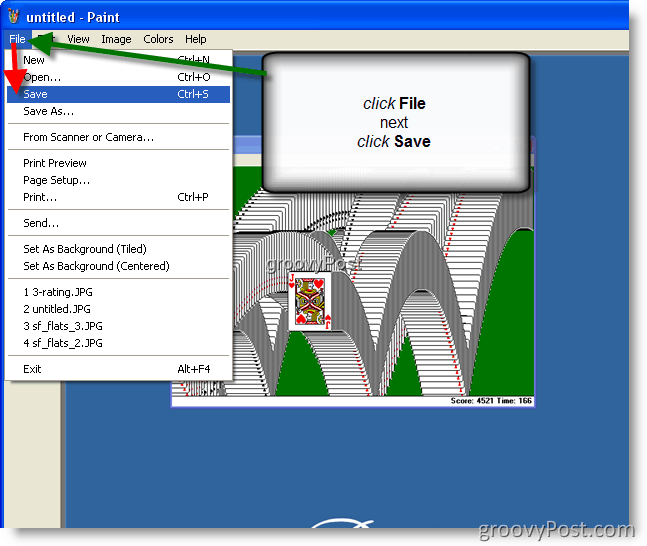
6.Valige a Faili nimi ja Faili tüüp, (Soovitan soojalt valides.jpeg/.jpg faili suuruse jaoks) ja ClakkumaSalvesta
NÕUANNE: Selles näites klõpsasin faili arvutis tuttavasse kohta salvestamiseks töölauaikoonil. Siiski saate faili salvestada kuhu iganes soovite.
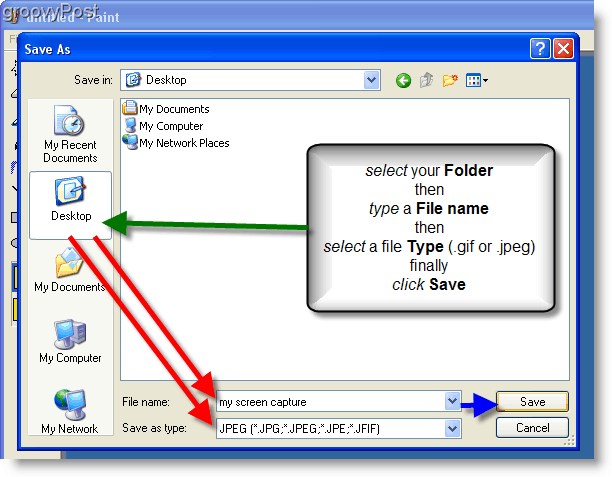
Kõik tehtud!
Kuidas leida oma Windows 11 tootevõti
Kui peate teisaldama oma Windows 11 tootenumbri või vajate seda lihtsalt OS-i puhtaks installimiseks,...
Kuidas kustutada Google Chrome'i vahemälu, küpsiseid ja sirvimisajalugu
Chrome teeb suurepärast tööd teie sirvimisajaloo, vahemälu ja küpsiste salvestamisel, et optimeerida teie brauseri jõudlust võrgus. Tema kuidas...
Poesisene hindade sobitamine: kuidas saada poes ostes veebihindu
Poest ostmine ei tähenda, et peate maksma kõrgemat hinda. Tänu hinnasobivuse garantiidele saate veebis allahindlusi ostes...



